步驟 4:建立發行定義
如同組建定義,發行定義是 Azure DevOps 工作,而且應該由 Azure DevOps 系統管理員完成。如步驟 3 所述,組建定義會在 Git 存放庫內建置您的專案,而發行定義會將它部署至您的 BizTalk Server 環境。
開始之前
完成 步驟 3 - 建立組建定義。
新增發行工作
建置成功時,發行定義會將您的應用程式部署到您的 BizTalk Server。
選取 [ 發行] 索引 標籤 >[新增管線]。
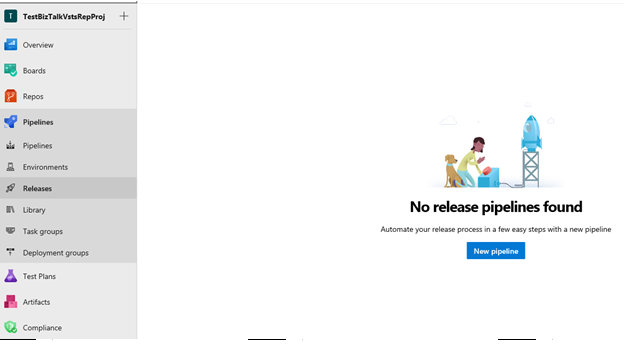
選取 [空白 ] 範本 >[套用]:
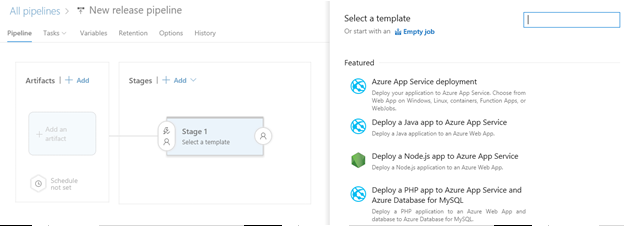
將 [環境名稱 ] 變更為 [開發],或您想要呼叫它的任何名稱。
選取 [新增成品]、選取您的專案、組建定義,然後選取 [ 新增]:
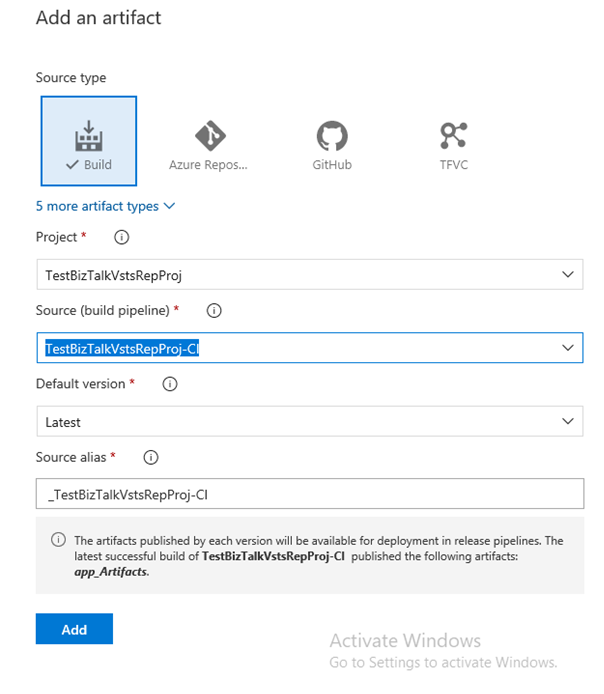
移至 [ 工作] 索引標籤,新增工作:
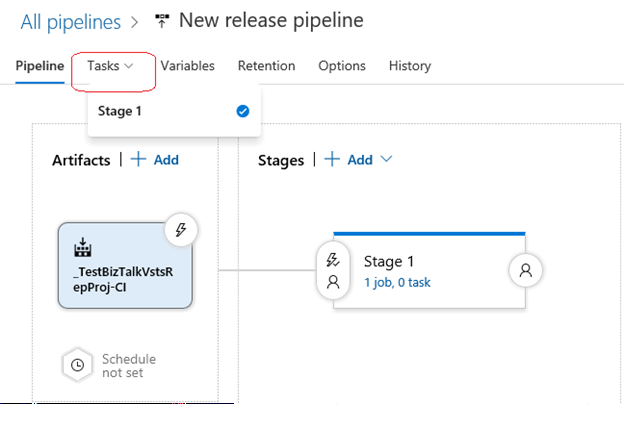
從清單中篩選結果,選取 [BizTalk Server 應用程式部署] 工作 >[新增]:
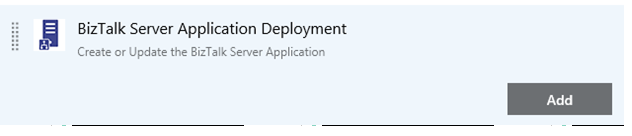
如果未列出 BizTalk Server 應用程式部署,請在部署 BizTalk 應用程式上安裝它。
選取 [部署] 工作。
從清單中選取 [作業名稱 ]。 選項包括:
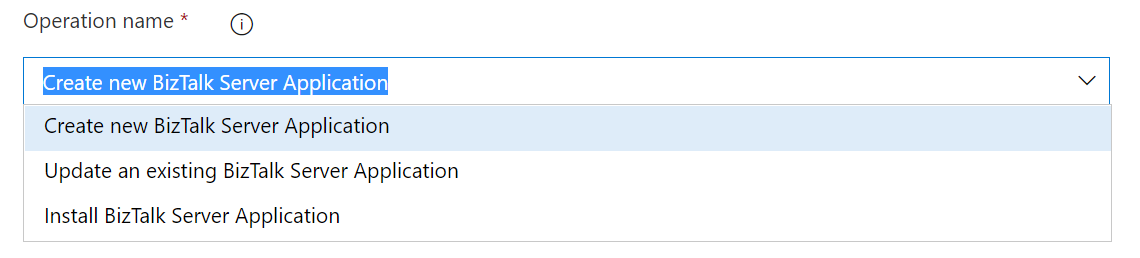
建立新的 BizTalk 應用程式
更新現有的 BizTalk 應用程式
安裝 BizTalk Server 應用程式
設定相關的作業參數。 請參閱: 部署作業清單。
選取 [代理程序階段] 工作 。 選取 [預設 代理程式] 佇列。 儲存您的變更。
選取 [發行>建立版本]:
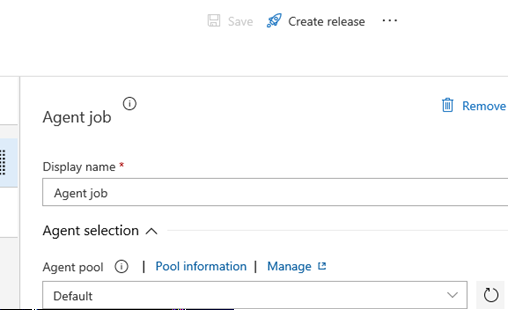
選取 [佇列]。 按兩下發行連結來檢查狀態。 如果失敗,就會顯示錯誤。 如果成功,應用程式就會新增至 BizTalk 管理控制台。
您的作法
在 Azure DevOps 中,您已建立發行定義,將應用程式部署至 BizTalk Server,您可以在 BizTalk Server 管理中看到。
下一步
在此步驟中,您已完成。 如果您想要的話,您可以在 BizTalk XML 系結檔案內建立環境令牌,並在符合環境令牌的 Azure DevOps 內建立變數。 如需詳細資訊,請參閱 設定環境令牌和變數 。